تم: خطأ تجربة GeForce HRESULT E_FAIL
Miscellanea / / August 04, 2021
الإعلانات
تمتلك NVIDIA أداة مساعدة مجانية لجميع مستخدمي معالج الرسومات NVIDIA تسمى Nvidia GeForce Experience. إنها أداة مفيدة للأشخاص الذين يتطلعون إلى الحصول على أفضل ما في وحدة المعالجة المركزية ووحدة معالجة الرسومات الخاصة بهم. لكن بعض الأشخاص أفادوا مؤخرًا أنهم يشهدون خطأً كلما حاولوا تشغيل أداة GeForce Experience. يظهر الخطأ كخطأ HRESULT E_FAIL ، مع كون أنظمة Windows 8.1 و Windows 10 هي الضحية.
يوجد الآن سببان وراء مشاهدة هذا الخطأ على نظام Windows الخاص بك. وهناك طريقة لإصلاح كليهما. لذلك إذا كنت أحد أولئك الذين يعانون من خطأ تجربة Nvidia GeForce ، فستساعدك هذه المقالة. في هذه المقالة ، سنوجهك عبر طرق إصلاح الأسباب المحتملة وراء هذا الخطأ. لذلك دون مزيد من اللغط ، دعونا ندخل في الأمر.

الإعلانات
كيفية إصلاح خطأ "HRESULT E_FAIL" في GeForce Experience؟
أحد الأسباب التي قد تواجهك هذا الخطأ أثناء فتح تجربة GeForce هو التثبيت التالف. ربما يحتوي ملف الإعداد على بعض المشكلات ، أو ربما واجه جهاز الكمبيوتر الخاص بك شيئًا أثناء التثبيت. سبب آخر محتمل لهذا الخطأ هو تبعيات GPU غير المنتظمة. يحدث هذا غالبًا عندما يكون هناك تثبيت غير صحيح أو قديم لبرامج تشغيل الرسومات. أو ربما تم إغلاق النظام أثناء التحديث. حسنًا ، مهما كان السبب ، دعنا نلقي نظرة على الحلول الممكنة لذلك.
أعد تثبيت Nvidia GeForce Experience:
نظرًا لأن هذا الخطأ شائع جدًا مع التثبيت التالف ، يجب أن تحاول إعادة تثبيته على الفور لمسحه.
- انقر فوق مربع البحث الموجود بجوار زر البدء.
- ابحث عن "لوحة التحكم" وافتح النتيجة الأولى التي تظهر.
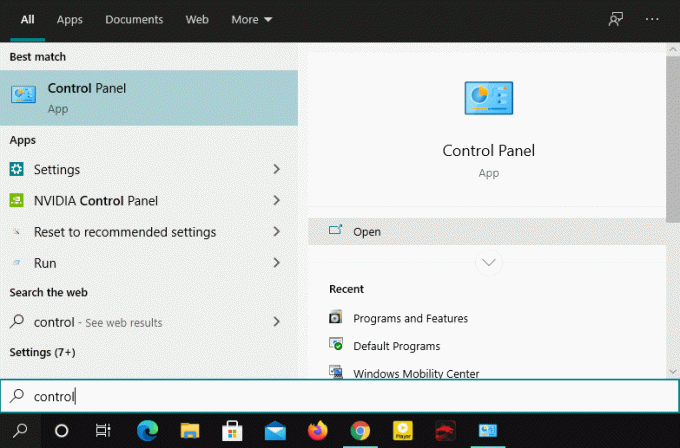
- في لوحة التحكم ، حدد "عرض حسب" كأيقونات كبيرة في الزاوية اليمنى العليا.
- ثم انقر فوق البرامج والميزات.

- ثم ابحث عن Nvidia GeForce Experience وانقر عليها.
- انقر فوق الزر إلغاء التثبيت في الأعلى واتبع الإرشادات التي تظهر على الشاشة لإكمال عملية إلغاء التثبيت.
- أعد تشغيل النظام الآن وبمجرد اكتمال إعادة التشغيل ، افتح المتصفح وانتقل إلى موقع تنزيل Nvidia GeForce Experience بالنقر فوق هنا.
- انقر فوق الزر تنزيل ، وسيتم تنزيل أحدث إصدار من Nvidia GeForce Experience.
- بعد اكتمال التنزيل ، افتح ملفات الإعداد ثم اتبع الإرشادات التي تظهر على الشاشة لإكمال إعادة التثبيت.
بعد الانتهاء من إعادة التثبيت ، حاول فتح Nvidia GeForce Experience مرة أخرى. إذا حصلت على نفس خطأ HRESULT E_FAIL مرة أخرى ، فجرب الإصلاح المحتمل التالي.
أعد تثبيت برامج تشغيل Nvidia:
إذا لم تنفعك إعادة التثبيت بالخطأ ، فمن المؤكد أن عدم تناسق برنامج تشغيل GPU. لذلك سيكون من الأفضل إذا حاولت إعادة تثبيت كل مكون أو أداة من Nvidia مثبتة على نظامك.
الإعلانات
- اضغط على Windows Key + X واختر Device Manager من القائمة. يمكنك حتى النقر بزر الماوس الأيمن فوق قائمة ابدأ لفتح هذه القائمة.
- في نافذة إدارة الأجهزة ، ابحث عن محولات العرض. انقر نقرًا مزدوجًا فوق محولات العرض ، وستظهر جميع برامج التشغيل الموجودة تحتها. سترى سائق Nvidia هنا.
- انقر بزر الماوس الأيمن فوق برنامج تشغيل Nvidia واختر إلغاء تثبيت الجهاز.

- اتبع الإرشادات التي تظهر على الشاشة لإكمال عملية إلغاء التثبيت.
- انقر الآن على مربع البحث بجوار زر البدء.
- ابحث عن "لوحة التحكم" وافتح النتيجة الأولى التي تظهر.
- في لوحة التحكم ، حدد "عرض حسب" كأيقونات كبيرة في الزاوية اليمنى العليا.
- ثم انقر فوق البرامج والميزات.
- ابحث عن أي برنامج مرتبط بـ Nvidia وقم بإلغاء تثبيتها جميعًا. انقر بزر الماوس الأيمن فوق كل منها وحدد إلغاء التثبيت.
- اتبع الإرشادات التي تظهر على الشاشة لإكمال عملية إلغاء التثبيت.
- بمجرد إلغاء تثبيت كل أداة من أدوات Nvidia ، أعد تشغيل النظام.
- بعد إعادة التشغيل ، افتح متصفح الويب وانتقل إلى موقع Nvidia الرسمي هنا.
- قم بتنزيل كل برنامج تشغيل وأداة مساعدة تجدها هناك لمعالج الرسومات الخاص بك.
- ثم قم بتثبيت كل برنامج تشغيل Nvidia والتبعيات ذات الصلة باستخدام الملفات التي تم تنزيلها.
بعد اكتمال التثبيت ، أعد تشغيل الكمبيوتر وافتح Nvidia GeForce Experience مرة أخرى. يجب ألا ترى نفس خطأ HRESULT E_FAIL الآن.
لذلك هذا كل شيء عن إصلاح خطأ HRESULT E_FAIL. يرتبط في الغالب بملفات Nvidia التالفة ، لذا ستؤدي إعادة التثبيت إلى إصلاحها. إذا كانت لديك أي أسئلة أو استفسارات حول هذا الدليل ، فقم بالتعليق أدناه وسنعاود الاتصال بك. تأكد أيضًا من مراجعة مقالاتنا الأخرى على نصائح وحيل iPhone ،نصائح وحيل Android, نصائح وحيل للكمبيوتر الشخصي، وأكثر من ذلك بكثير لمزيد من المعلومات المفيدة.
الإعلانات
الإعلانات يمكن أن تظهر أخطاء الشاشة الزرقاء للموت في كل إصدار من نظام التشغيل Windows لا يمكنك إيقافه حقًا...
الإعلانات في الآونة الأخيرة ، قام العديد من المستخدمين بالنشر على Reddit و Twitter حول مشكلة يواجهونها في الوقت الحاضر...
الإعلانات في هذا الدليل ، سنوضح لك كيفية إصلاح مشكلة فقدان متجر Windows على…



